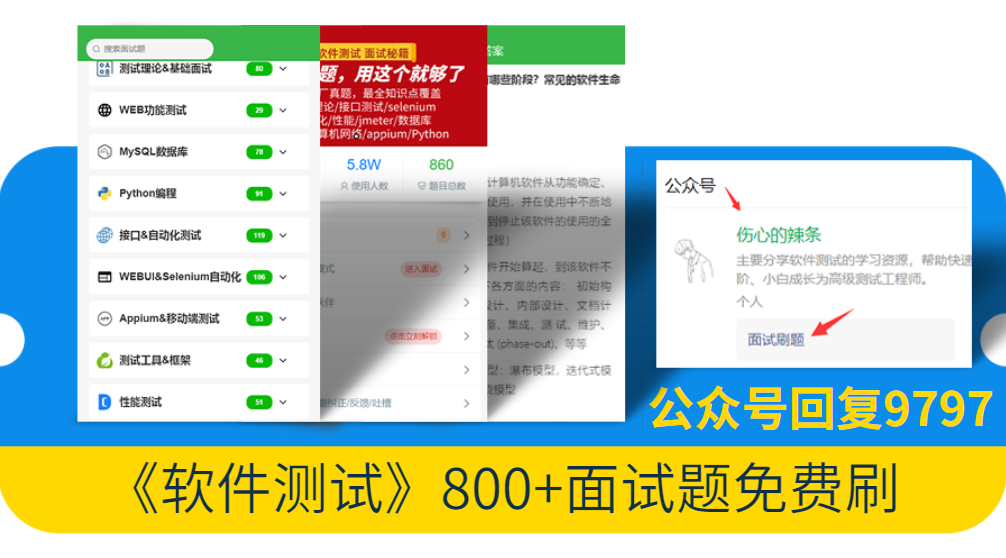
在软件开发领域,测试是确保产品质量的重要环节。然而,随着Simulink软件规模的不断扩大和复杂度的增加,传统的手动测试方法已经无法满足日益增长的测试需求。在这样的背景下,自动化测试成为了一个备受关注的话题。Simulink自动化测试利用软件工具或脚本来执行测试过程,以减少人工干预、提高效率、提高测试覆盖率和准确性。它在软件开发周期的各个阶段都发挥着重要作用,从单元测试到集成测试再到系统测试,自动化测试都能提供可靠的支持。
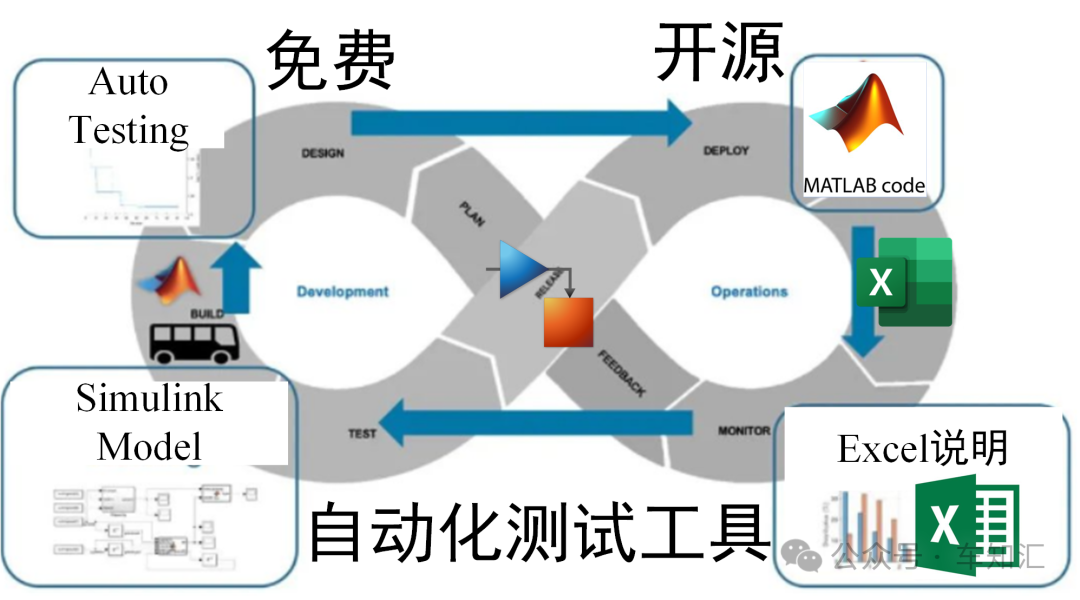
1. 优势与意义
为了满足不断增长的测试需求,开发了一个用于实现 Simulink 模型测试自动化的 MATLAB 脚本。这个脚本允许用户在不同的环境中重复运行模型,并通过 Excel 文件配置测试参数,包括模型初始化参数、加载的数据文件、Simulink 运行参数等。运行结束之后该自动化测试脚本会自动编写一份日志,列出所有已采取的步骤并提及所有相关结果。通过自动化测试,用户可以轻松地对模型进行多次测试,而无需手动干预。测试用例可以在 Excel 中定义,包括模型初始化、数据加载、运行参数配置、输出信号保存等内容,使得测试过程更加灵活和高效。
提高效率:自动化测试减少了人工干预,加速了测试流程,提高了测试效率。
保证质量:自动化测试能够更全面地覆盖测试用例,减少了人为错误,保证了产品质量。
降低成本:自动化测试减少了人力资源投入,降低了测试成本,提高了开发效率。
2. 工具介绍
该工具箱能够对一个Simulink反复运行多次(每个测试 case可在Excel文件中配置各种参数),并保存运行结果到mat文件。然后对比结果命令,得出是否测试通过或未通过的结论。以上所有操作均为自动化进行,运行过程中产生的提示或错误信息均记录在log文件中。
在Excel文件中配置需要批处理运行的模型名称,每次运行模型需要修改的初始化参数(模型用到的参数),需要加载的mat数据文件,以及Simulink运行参数配置(例如仿真时间,步长等)。运行模型过程中的报错信息也能记录在log文件中,当模型出现问题可以查看log文件中提示内容。
3. 使用方法
要使用这个自动化测试脚本,首先在 Excel 文件中配置测试需求,即需要运行模型的次数,以及每次运行模型需要配置的初始化参数、加载的mat文件、以及其他命令等,都可在Excel中配置。首先Excel文件中的第一个sheet表格名称为 active Tests,这里记录需要测试case的名称。而每个名称均对应一个sheet表格,如下图所示:
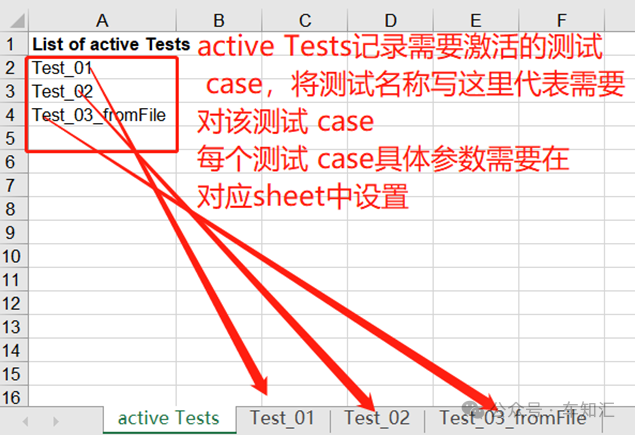
例如Test_01中配置的运行参数如下所示:
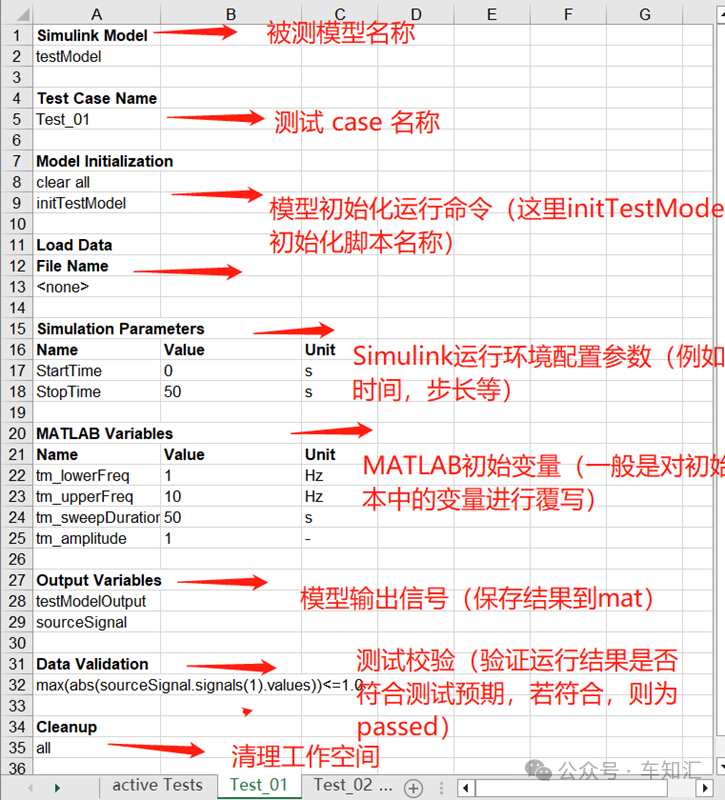
如图所示,文件分为了被测模型名称、本次测试 case 名称,模型初始化,模型运行需要加载的mat数据文件,simulink运行环境配置,MATLAB初始化变量设置,以及模型输出信号保存,模型测试验证,以及最后的打扫工作空间。以下是配置步骤的详细说明:
1、模型名称:被测试的 Simulink 模型的名称。
2、设置 "active Tests" 表格:在工作簿的第一个表格中,命名为 "active Tests",用于记录需要测试的 case 的名称。每个 case 的名称对应着 Excel 文件中的一个表格。
3、为每个测试 case 创建表格:对于每个需要测试的 case,创建一个新的表格,并命名为对应的测试 case 名称。例如,如果有三个测试 case 分别为 "Case1"、"Case2" 和 "Case3",则应在 Excel 中创建三个表格分别命名为 "Case1"、"Case2" 和 "Case3"。
4、填写测试参数:在每个测试 case 的表格中,填写以下测试参数:
5、模型初始化参数:每次运行模型需要配置的初始化参数,如模型中使用的变量、参数等。
6、加载的 mat 数据文件:模型运行所需加载的数据文件,如输入信号数据等。
7、Simulink 运行环境配置:设置 Simulink 的运行参数,包括仿真时间、步长等。
8、MATLAB 初始化变量设置:设置 MATLAB 的初始化变量,如路径设置、全局变量等。
9、模型输出信号保存:指定模型运行后需要保存的输出信号,以便后续分析。
10、模型测试验证:定义模型测试的验证方法,包括对比输出结果、检查模型行为等。
11、打扫工作空间:指定在测试结束后是否需要清理 MATLAB 工作空间。
12、保存 Excel 文件:完成所有测试参数的填写后,记得保存 Excel 文件,确保配置信息被正确保存。
在这三个测试case中,不同点在于每个case初始化参数不同,利用自动化运行Simulink脚本,能够读取Excel中配置的模型运行配置信息,从而达到自动化运行三组参数的目的。
完成上述步骤后,你就成功地配置了自动化测试所需的测试参数。接下来,你可以运行 MATLAB 脚本,它将读取 Excel 中的配置信息,并根据配置自动化执行模型测试。测试结束后,脚本会生成一份详细的日志文件,记录所有测试步骤和结果,方便你进行后续的分析和验证。
4. 案例说明
例如Simulink模型名称为test_model,模型中存在四个初始化参数,在初始文件init_test_model中定义了这四个参数,分别为:
lower = 5; upper= 100; sweep = 10; amp = pi;其中前三个为配置生成波形模块所需要的参数,另外一个为增益模块需要的参数。
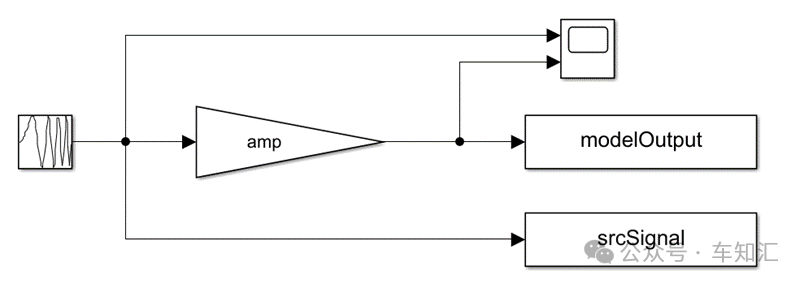
该初始文件的目的是为了保证模型运行正常,初始化工作空间。这里的初始化参数相对于三个测试case为默认值,为所有测试case共同所有,用于所有测试 case的初始化,该脚本最先运行,而用户在 Excel 文件中进一步改写其他参数后运行。不同的测试 case 对参数做不同修改,从而进行不同仿真,得到想要的仿真结果。运行如下代码:
% 打开模型文件
load_system('test_model.slx');
open_system('test_model.slx');
auto_run_simulink_test('test_model.xls','test_model.log')例如在测试case 名称为 Test_01中将该初始化文件名称 init_test_model写到Model Initialization 字段下,说明在运行模型前需要首先运行该初始脚本。
然后MATLAB Variables字段下设置了新的变量值,如下所示:
lower = 1; upper= 10; sweep = 50; amp = 1;因此,在该测试case中,模型实际仿真采用的参数为表格中重新配置的参数。另外,Excel文件中还提供其他运行可能所需要的配置。实际运行还以脚本逻辑为准,本文档中所有说明仅供参考。
5. 总结
自动化测试的优势在于提高了测试效率、降低了测试成本、减少了人为错误,同时提高了测试覆盖率和准确性。它能够帮助开发团队及时发现和修复软件缺陷,保证软件质量,提高产品竞争力。在未来,随着软件系统的复杂度不断增加,自动化测试将成为软件开发过程中不可或缺的一部分。因此,了解和掌握自动化测试技术,将有助于提高软件开发效率,加速产品上市,推动行业的发展进步。通过使用我们编写的脚本工具,释放 Simulink 模型的力量!通过自动化测试,我们能够更快地发现问题、提高产品质量、降低开发成本,从而在激烈的市场竞争中脱颖而出。让我们携手并进,共同推动软件开发领域的发展,创造更加美好的未来!
6. 截图展示
该文件夹包含一个用于演示的简单Simulink模型以及测试Excel。确保所有实现函数runSimulinkTest的MATLAB脚本都在搜索路径中,然后将 MATLAB 切换到 test_model 文件夹中,打开 test_model.xls 模型并运行 MATLAB 命令如下:
auto_run_simulink_test('test_model.xls','test_model.log');如果想查看log运行记录和mat文件,运行如下所示:
type testOfTestModel.log
ls testResult*自动化测试模型案例文件:
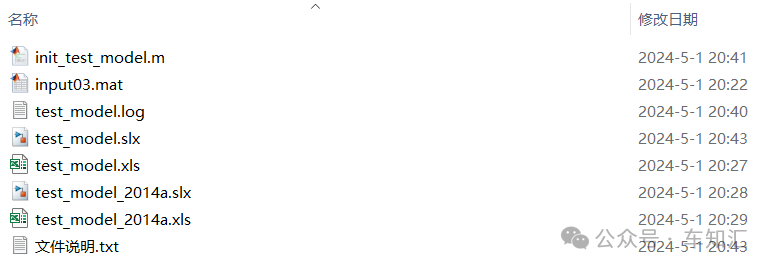
自动化测试工具:
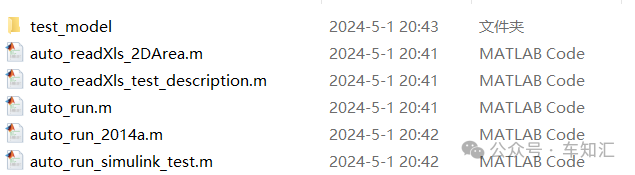
行动吧,在路上总比一直观望的要好,未来的你肯定会感谢现在拼搏的自己!如果想学习提升找不到资料,没人答疑解惑时,请及时加入群: 759968159,里面有各种测试开发资料和技术可以一起交流哦。
最后: 下方这份完整的软件测试视频教程已经整理上传完成,需要的朋友们可以自行领取【保证100%免费】
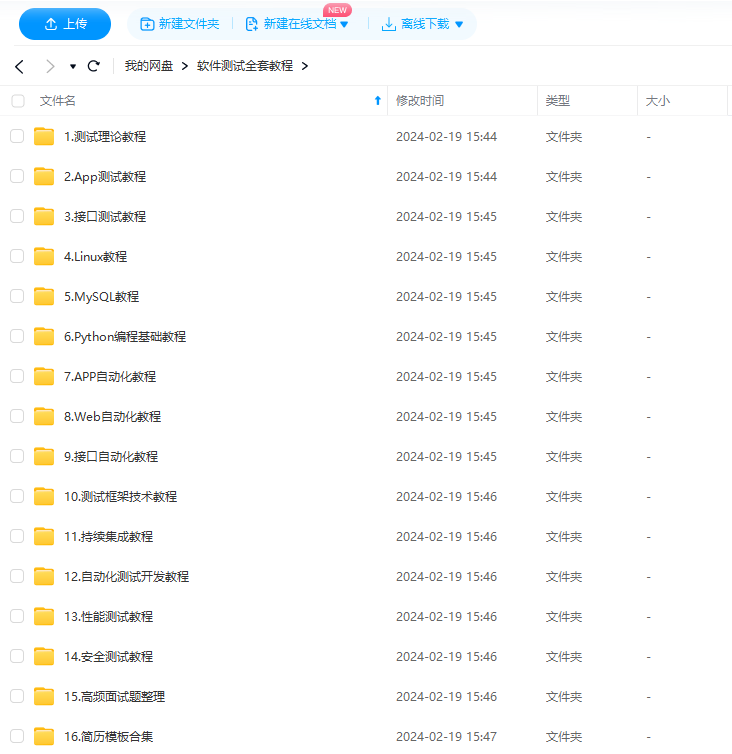
软件测试面试文档
我们学习必然是为了找到高薪的工作,下面这些面试题是来自阿里、腾讯、字节等一线互联网大厂最新的面试资料,并且有字节大佬给出了权威的解答,刷完这一套面试资料相信大家都能找到满意的工作。




























 667
667











 被折叠的 条评论
为什么被折叠?
被折叠的 条评论
为什么被折叠?








